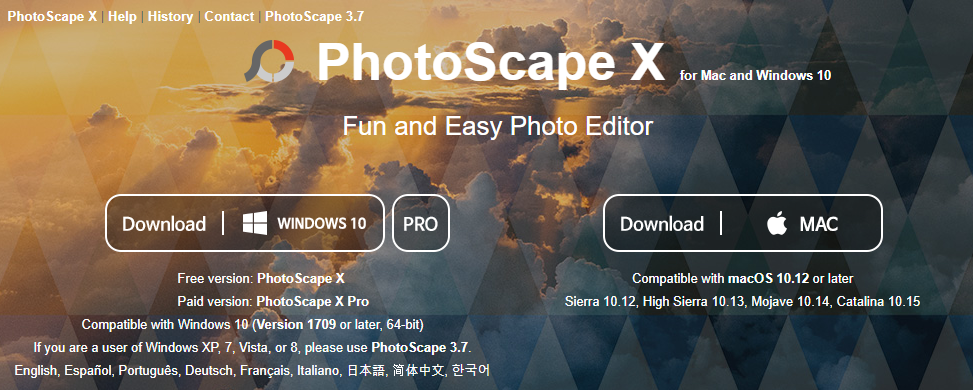반응형

화면 캡처 방법 무료로 다양하게 할 수 있습니다.
윈도우 기본 기능부터, 매우 쓸만한 화면 캡처 프로그램까지 방법 알려드립니다.
화면 캡처 방법
1. 포토스케이프 X (photoscape x)
무료지만 정말 강력한 툴인 포토스케이프 X
사진 기본 편집은 물론 다양한 효과도 넣을 수 있고, 사실 화면 캡처 및 편집까지 다되는 툴이 무료란 것이 믿기지 않을 정도입니다.
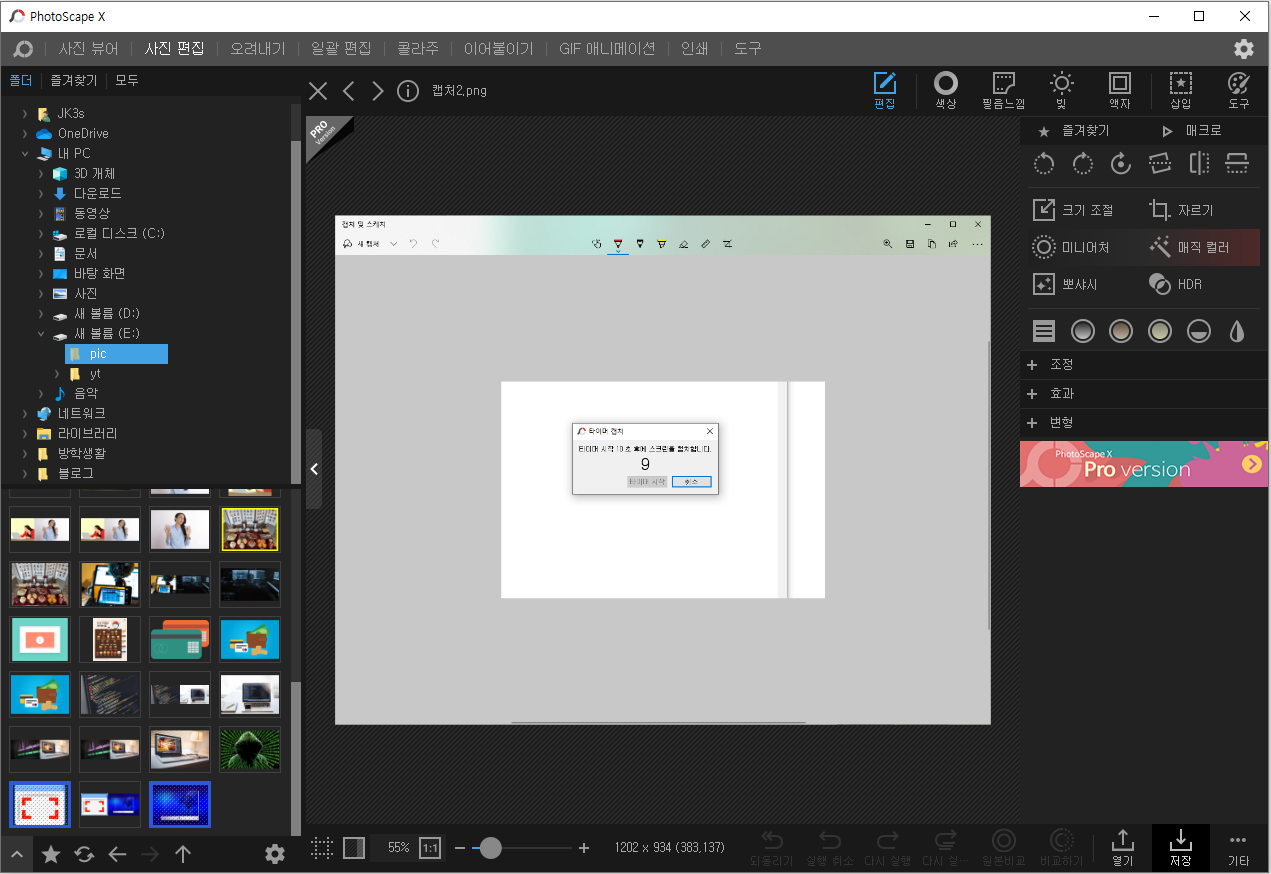
포털에서 포토스케이프 X 라고 검색해서 다운받을 수 있습니다. (맥도 사용가능합니다.)
번거로우시면 아래 링크 만들어 놓았습니다.
이 외에 다양한 화면 캡처 프로그램들이 있지만, 기본 기능 이외에 쓸 무료 화면 캡처 프로그램으로는 포토스케이프 X 가 최고입니다.
물론 다른 부분 무료 또는 유료 화면 캡처 프로그램들이 있는데요.
유료이니만큼 더 많은 기능들이 있습니다. 혹시 강력한 화면 캡처 및 편집 프로그램을 원한다면?
아래 내용 확인해 보시기 바랍니다.
2. 윈도우 기본 기능 쓰기
윈도우 기본 기능으로 화면 캡처하는 방법이 있습니다.
간단하게 그냥 화면 캡처만 할 것이라면 윈도우 기본 기능으로도 충분합니다.
윈도우 10 기준이며, 단축키는 아래와 같습니다.
윈도우 키 + SHIFT + S
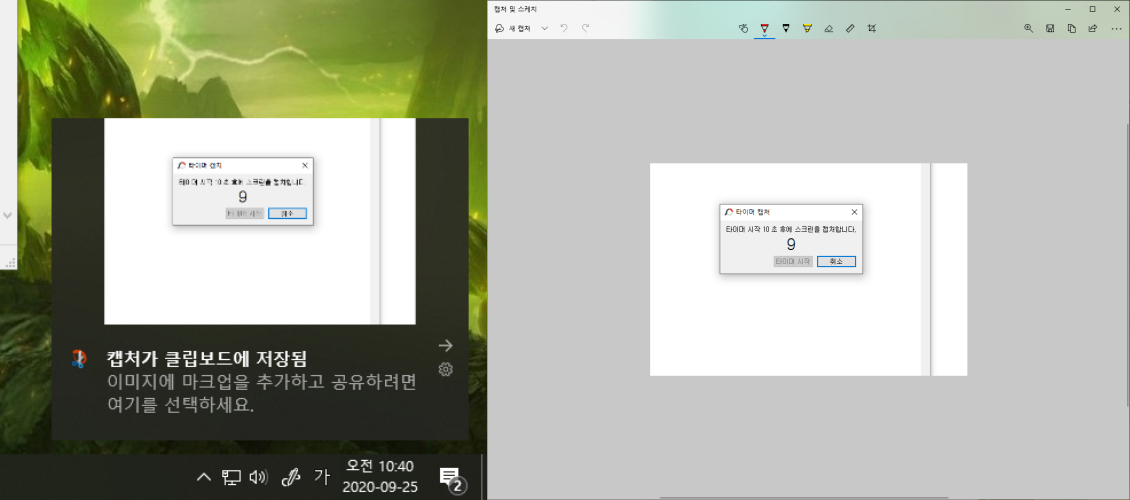
이렇게 하면 원하는 위치를 캡처할 수 있습니다.
캡처 후 화면 우측 하단에 캡처 되었음을 알려주는 표시가 뜨는데요.
이 표시를 클릭해서 편집 및 저장을 해야 합니다.
지금까지 화면 캡처 방법 안내였습니다.
반응형
'컴퓨터' 카테고리의 다른 글
| dwg viewer 무료 다운로드 하기 (0) | 2020.09.28 |
|---|---|
| 초등 코딩 교육 방법 (0) | 2020.09.26 |
| 화상수업 프로그램 추천 (0) | 2020.09.22 |
| [FredBot] 디스코드 프레드봇 추가 및 명령어 (0) | 2020.09.17 |
| [Rythm]디스코드 리듬봇 추가 및 명령어 (0) | 2020.09.17 |